
การ รี ทัช รูป เป็นอีกหนึ่งทักษะสำคัญที่เหล่าช่างภาพหรือนักตัดต่อมืออาชีพทุกคนควรรู้ เพราะเป็นกระบวนการทำงานที่จะช่วยแก้ไขรูปภาพของคุณให้สวยงามและสมบูรณ์แบบมากยิ่งขึ้น แต่สำหรับนักตัดต่อมือใหม่คนไหนที่ไม่รู้ว่าต้องเริ่มต้น รีทัชรูป ยังไง? วันนี้เราก็จะมาสอนวิธี รีทัชรูป แบบเร่งด่วน ด้วยโปรแกรม PHOTOSHOP ซึ่งจะเป็นอย่างไรบ้างนั้น มาติดตามไปพร้อม ๆ กันเลย
การ รี ทัช รูป คืออะไร?
คุณรู้หรือไม่? รูปภาพที่โฟสต์ในโลกออนไลน์เกือบ 70% ล้วนเคยผ่านกระบวนการรี ทัช รูป มาแล้ว ซึ่งการรี ทัช รูป ก็คือ การแก้ไขหรือตกแต่งรูปภาพให้สมบูรณ์แบบกว่ารูปภาพต้นฉบับ ไม่ว่าจะเป็นการแก้ไขสีและโทนสี การลบตำหนิและรอยต่าง ๆ การปรับความสว่าง คอนทราสต์ และความอิ่มตัวของสี รวมไปจนถึงการลบองค์ประกอบบางอย่างออกจากพื้นหลังหรือเพิ่มองค์ประกอบที่ตอนแรกไม่ได้อยู่ในภาพถ่าย เพื่อให้ได้รูปภาพที่สมบูณร์แบบสามารถนำใช้งานได้ตามความต้องการ โดยทั่วไปช่างภาพหรือนักตัดต่อมืออาชีพส่วนใหญ่มักจะ รีทัชรูปภาพ ในโปรแกรม PHOTOSHOP แต่ก็ยังมีหลายคนที่ รีทัชรูป ในโทรศัพท์ โดยการใช้ แอพรีทัชรูป ฟรี เช่น PICSART, TOUCHRETOUCH, LIGHTROOM และ SNAPSEED เป็นต้น
การรีทัลรูปภาพคนแบบเร่งด่วนด้วย PHOTOSHOP
อย่างที่เราทราบกัน การ รีทัชรูป จะช่วยทำให้รูปภาพของคุณดูดีแบบไร้ที่ติ และในวันนี้เราก็จะมาสอน รีทัชรูป PHOTOSHOP ซึ่งเป็นการ รีทัชรูปคน ให้กลายเป็นรูปภาพที่สมบูรณ์แบบที่สุด ด้วยขั้นตอนง่าย ๆ ดังนี้
- การนําเข้าภาพ : ไปที่ FILE > OPEN > เลือกไฟล์ภาพที่ต้องการรีทัช จากนั้นรูปภาพของคุณจะปรากฏบนหน้าจอโปรแกรม PHOTOSHOP
- เลือกลบสิ่งที่ไม่ต้องการ : หากคุณต้องการลบจุดที่คุณไม่ต้องการให้อยู่ในรูปภาพได้ง่าย ๆ โดยไปที่ HEALING BRUSH และป้ายลงบนรอยที่คุณไม่ต้องการในรูปภาพ เช่น รอยตะเข็บ ซิป และรอยยับ เป็นต้น เมื่อคุณจะย้ายไปลบบริเวณใหม่ก็ให้รีเซ็ตจุดต้นทางของ BRUSH โดยการคลิกที่แป้นพิมพ์ปุ่ม OPTION หรือปุ่ม ALT นั่นเอง
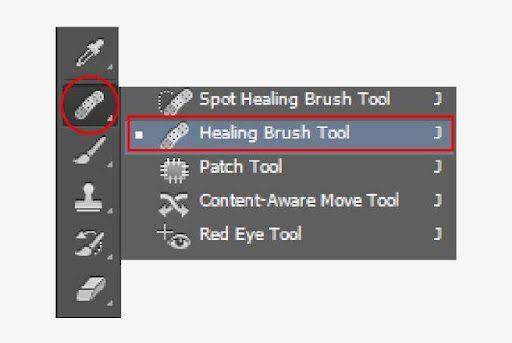
- การจัดตำแหน่งองค์ประกอบใหม่ : หากคุณต้องการย้ายตำแหน่งของวัตถุในรูปภาพ ให้ไปที่เครื่องมือ CONTENT-AWARE MOVE ที่อยู่ใต้ HEALING BRUSH และตรวจสอบให้แน่ใจว่าได้ตั้งค่า MODE ในแถบ OPTIONS ให้เป็น MOVE เรียบร้อยแล้ว จากนั้นให้สร้างเส้น SELECTION รอบ ๆ ที่คุณต้องการย้าย แล้วลากวัตถุไปที่ตำแหน่งใหม่

- ลบจุดตำหนิ : หากคุณต้องการลบข้อบกพร่องเล็ก ๆ ให้ใช้เครื่องมือ SPOT HEALING BRUSH ในการลบออก โดยป้ายแปรงลงบนจุดตำหนินั้น
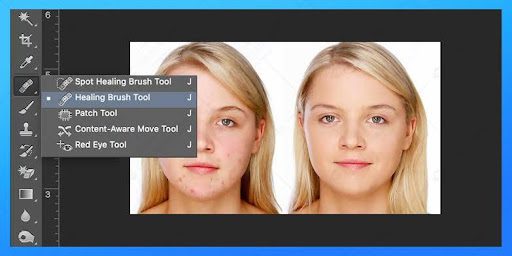
สนับสนุนโดย : https://gclubspecial168.com






